الدليل النهائي لتحويل 3GP إلى MP3 - استمتع بالموسيقى الرائعة
3GP هو ملف وسائط متعددة يخزن تنسيقات حاوية الصوت والفيديو. في بعض الأحيان عندما ترغب في الحصول على الموسيقى الخلفية لفيديو 3GP كنغمة رنين أو تشغيله بمفرده عند مشاهدته ، فإن محول 3GP إلى MP3 هو الأداة الوحيدة لحل المشكلة. لحسن الحظ ، ستوفر لك هذه المقالة خمس أدوات ، بما في ذلك سطح المكتب وعبر الإنترنت. علاوة على ذلك ، يتم توفير الاستخدام التفصيلي لكل أداة ليعلمك كيفية تحويل 3GP إلى MP3.
قائمة الدليل
الجزء 1: 2 أفضل الطرق لتحويل 3GP إلى MP3 على Windows / Mac الجزء 2: 3 طرق أخرى لتحويل 3GP إلى MP3 عبر الإنترنت الجزء 3: أسئلة وأجوبة حول 3GP إلى MP3الجزء 1: 2 أفضل الطرق لتحويل 3GP إلى MP3 على Windows / Mac
الطريقة الأولى: برنامج AnyRec Video Converter
إذا كنت ترغب في الحصول على محول 3GP إلى MP3 بصوت عالي الجودة ، AnyRec Video Converter يجب أن يكون الخيار الأفضل الذي تستحقه. يسمح لك محول الفيديو البارز هذا بتحويل 3GP إلى 320 Kbps MP3 عن طريق تخصيص الإعدادات. يمكنك أيضًا تحويل ملفات 3GP متعددة في وقت واحد لتوفير الوقت. علاوة على ذلك ، فإنه يوفر أدوات تحرير الصوت الأساسية ، مثل زيادة مستوى الصوت ومزامنة الصوت. قم بتنزيله مجانًا لتجربة التحويل السريع من 3GP إلى MP3 والحصول على أعلى جودة صوت!

قم بتحويل 3GP إلى MP3 بسرعة 320 كيلوبت في الثانية للصوت.
دعم تحويل دفعة لتحويل ملفات 3GP متعددة في وقت واحد.
قم بتوفير أكثر من 1000 تنسيق لتحويل أي فيديو إلى MP3.
محرر الصوت الأساسي لضبط ملف الصوت الخاص بك كما تشاء.
100% آمن
100% آمن
الخطوة 1.بمجرد تنزيله من الموقع الرسمي، افتح AnyRec Video Converter على الفور. قم بتحميل ملفات 3GP الخاصة بك عن طريق النقر فوق الزر "إضافة ملفات" في الزاوية اليسرى العليا دون قيود على حجم الملف.
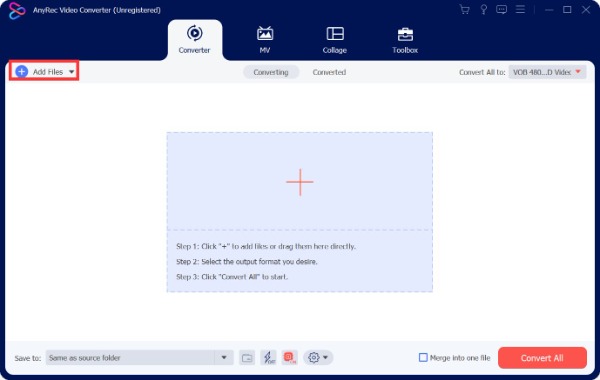
الخطوة 2.افتح قائمة التنسيق وانقر على زر "الصوت" في الأعلى. ثم يمكنك اختيار "MP3" كتنسيق الإخراج من القائمة.
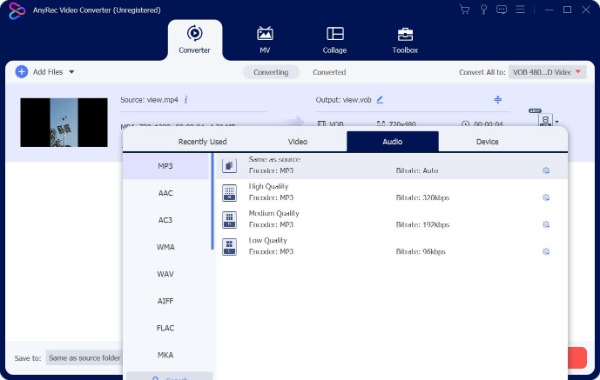
الخطوه 3.للحصول على صوت عالي الجودة، انقر فوق الزر "ملف تعريف مخصص" مع رمز الترس. بعد ذلك، يمكنك ضبط معدل العينة والقناة ومعدل البت. انقر فوق الزر "إنشاء جديد" في الأسفل بعد الإعدادات.
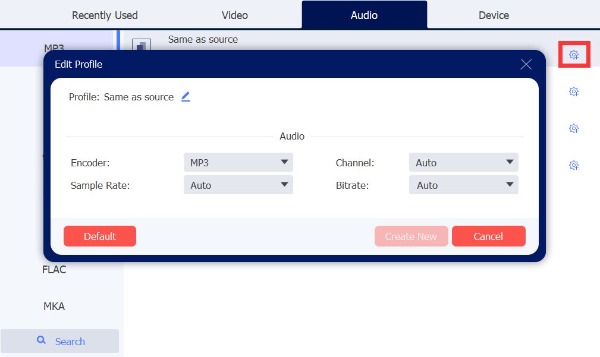
الخطوة 4.الخطوة الأخيرة هي تحويل 3GP إلى MP3 بالنقر فوق الزر "تحويل الكل" الموجود في الزاوية اليمنى السفلية. يمكنك أيضًا دمج ملفات متعددة عن طريق تحديد خيار "دمج في ملف واحد".
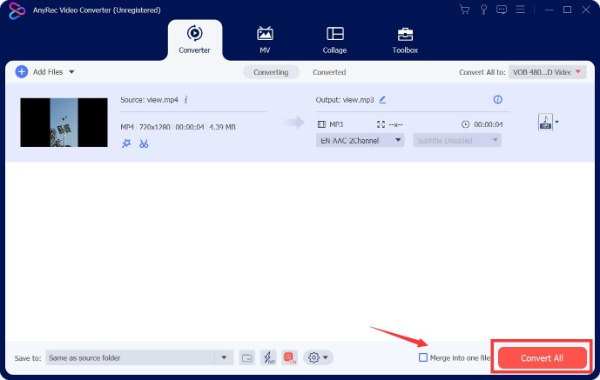
الطريقة الثانية: مشغل الميديا VLC
مشغل الميديا VLC هو مشغل وسائط متعددة مشهور ، ولكن يمكنك أيضًا تحويل 3GP إلى MP3 معه. يسمح لك محول الفيديو المجاني هذا بالمعاينة قبل التحويل. يمكنك استخدامه على أي نظام أساسي تقريبًا ، مثل Windows و Mac و Linux. علاوة على ذلك ، فإنه يوفر العديد من برامج الترميز الشائعة لتحويل الفيديو إلى MP3. لكن لا توجد وظيفة تحرير كافية.
الخطوة 1.تحميل مشغل الميديا VLC على جهازك من الموقع الرسمي وتشغيله مباشرة. ثم انقر فوق الزر "الوسائط" لاختيار خيار "تحويل/حفظ" من القائمة.
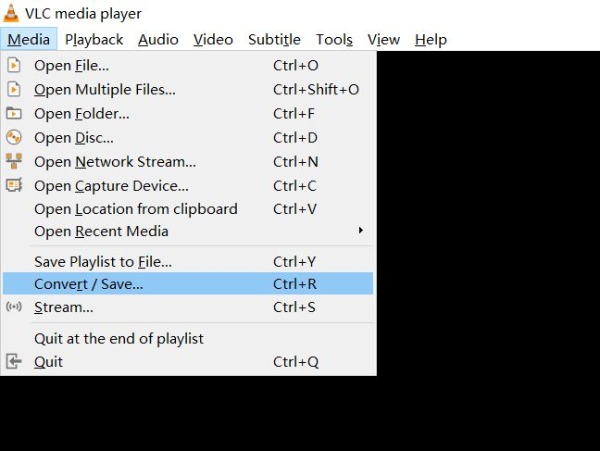
الخطوة 2.يجب عليك تحميل ملف 3GP بالنقر فوق الزر "إضافة" مع أيقونة علامة الجمع من نافذة "فتح الوسائط". ثم انقر فوق الزر "تحويل/حفظ" في الأسفل.
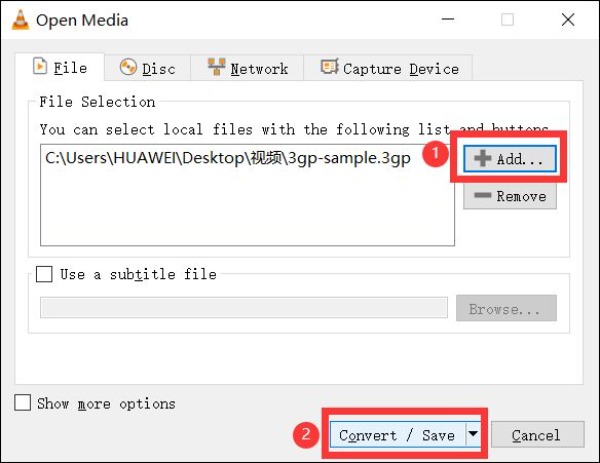
الخطوه 3.حدد MP3 بالنقر فوق الزر المنسدل بجوار "الملف الشخصي".
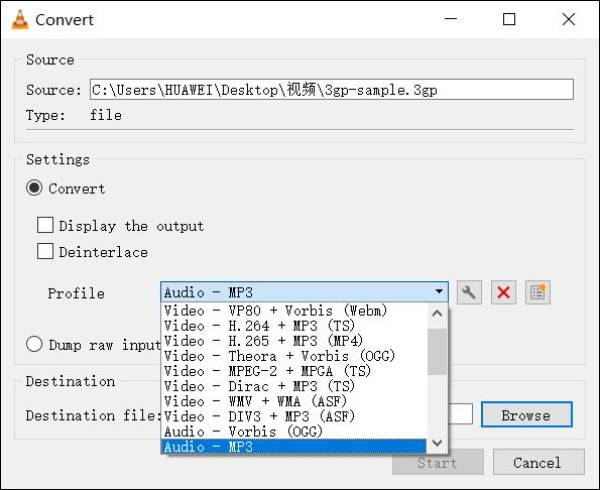
الخطوة 4.انقر فوق الزر "استعراض" لاختيار مجلد الإخراج. ثم قم بتحويل 3GP إلى MP3 بالنقر فوق الزر "ابدأ".
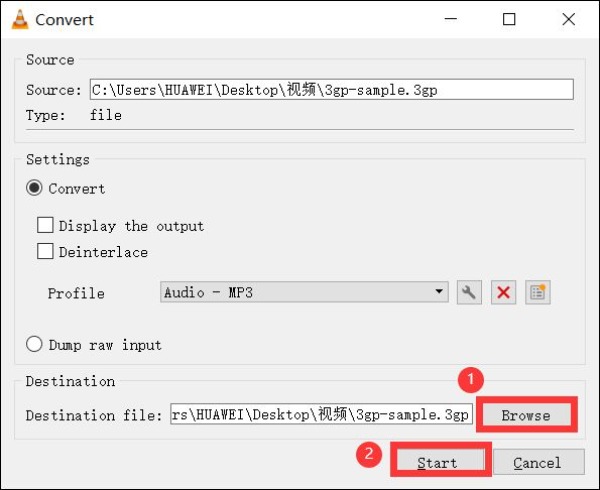
الجزء 2: 3 طرق أخرى لتحويل 3GP إلى MP3 عبر الإنترنت
إذا كنت تريد محول 3GP إلى MP3 قائم على الويب دون تنزيل ، فإليك ثلاث أدوات مختلفة عبر الإنترنت. يمكنك اختيار واحد لاستخدامه وفقًا لتفضيلاتك واحتياجاتك. ومع ذلك ، يرجى ملاحظة أن الأداة عبر الإنترنت لها قيود معينة. إذا لم يؤثر عليك ، فهو الأفضل.
زمزم
زمزم هو محول ملفات شائع عبر الإنترنت يدعم تحويل ملفات الفيديو والصوت والصورة والمستندات وغيرها من الملفات. باستخدامه ، يمكنك تحويل 3GP إلى MP3 دون تنزيل أي برنامج. ومع ذلك ، فإن العيب هو أنه يدعم فقط تحميل الملفات حتى 50 ميغابايت ولا يحتوي على ميزات التحرير.
الخطوة 1.افتح Zamzar على أي متصفح وانقر على زر "اختيار الملفات" لاستيراد ملف 3GP الخاص بك.
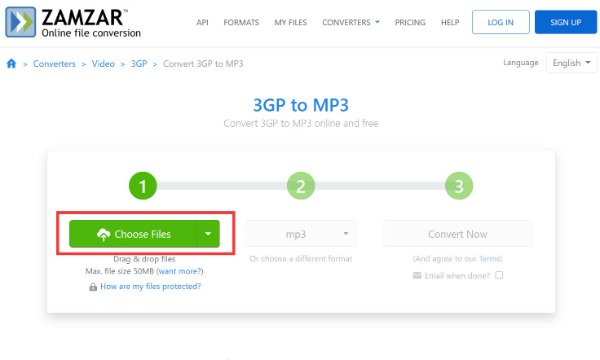
الخطوة 2.انقر فوق الزر "تنسيق" في المنتصف لتحديد تنسيق MP3.
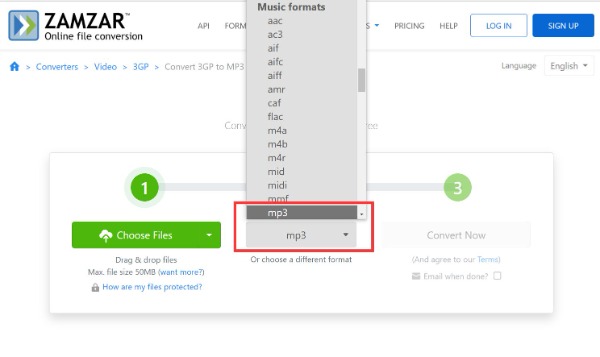
الخطوه 3.أخيرًا ، قم بتحويل 3GP إلى MP3 بالنقر فوق الزر "تحويل الآن".
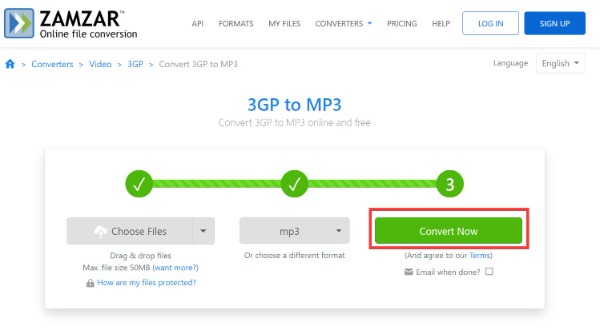
تحويل
هل يوجد محول 3GP إلى MP3 عبر الإنترنت يدعم تحويل الدُفعات؟ نعم! تحويل هو اختيار جيد يمكنك التفكير فيه. تتيح لك هذه الأداة الممتازة تحويل ملفات 3GP متعددة في نفس الوقت. علاوة على ذلك ، فإنه يوفر أيضًا إعدادات لضبط ملفاتك ، مثل معدل البت والقناة ومستوى الصوت. لسوء الحظ ، ستحد النسخة المجانية من عدد تحويلات الدُفعات وحجم الملف.
الخطوة 1.انقر فوق الزر "اختيار ملفات" لتحميل ملفات 3GP.
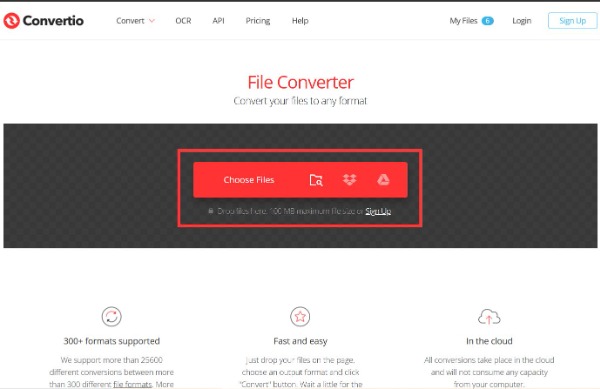
الخطوة 2.اختر MP3 كتنسيق الإخراج بالنقر فوق زر القائمة المنسدلة.
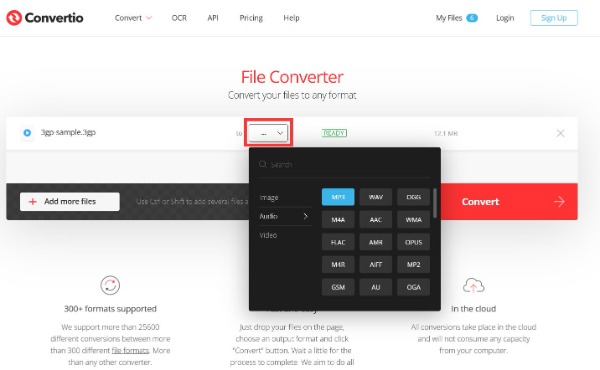
الخطوه 3.يمكنك النقر على زر "الإعدادات" الذي يحمل رمز الترس إذا كنت تريد قص الملف أو ضبط مستوى الصوت.
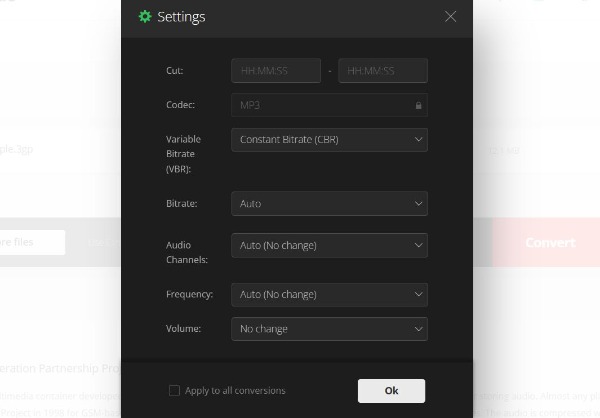
الخطوة 4.بعد ذلك، يجب عليك النقر فوق الزر "تحويل" لتحويل 3GP إلى MP3.
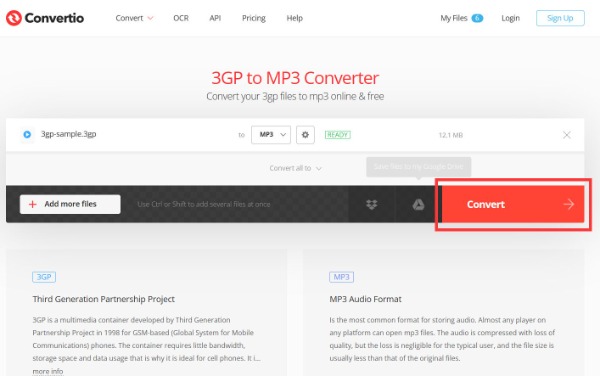
برنامج FreeConvert
عندما تريد الحصول على محول 3GP إلى MP3 عبر الإنترنت مع خيارات متقدمة ، برنامج FreeConvert هي أداة ممتازة يمكنك تجربتها. تسمح لك هذه الأداة عبر الإنترنت بقص الصوت وفقًا لاحتياجاتك وتفضيلاتك. علاوة على ذلك ، يسمح لك بضبط مستوى الصوت وإضافة تأثيرات ، مثل التلاشي للداخل / الخارج وحجز الصوت.
الخطوة 1.قم بتحميل ملف 3GP بالنقر فوق الزر "اختيار الملفات".
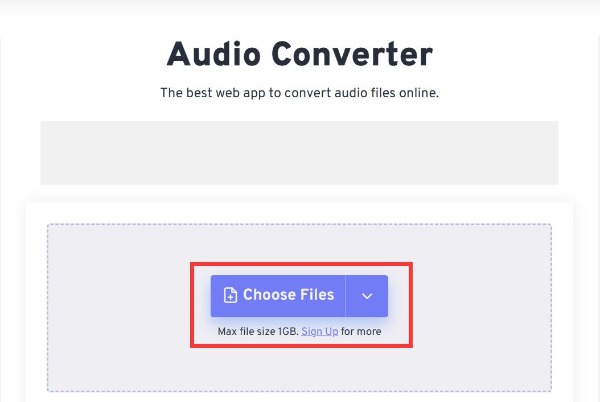
الخطوة 2.يجب عليك النقر فوق الزر "تحديد إخراج التحويل" لاختيار MP3.
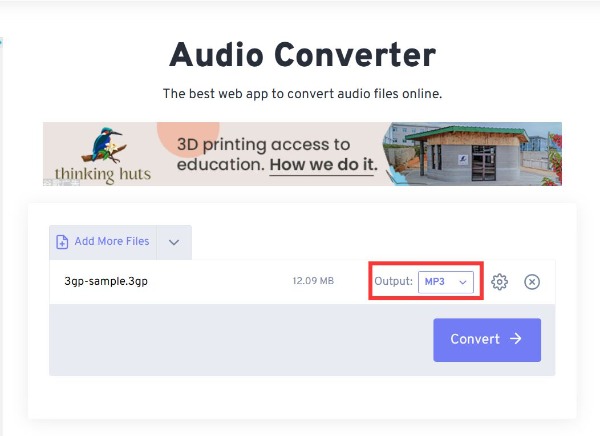
الخطوه 3.أخيرًا ، انقر فوق الزر "تحويل" لتحويل 3GP إلى MP3.
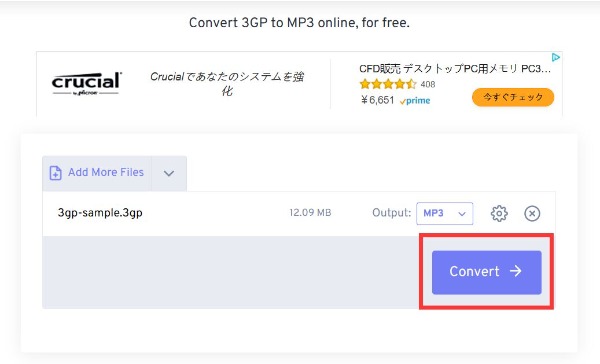
الجزء 3: أسئلة وأجوبة حول 3GP إلى MP3
-
كيفية تحويل 3GP إلى MP3 باستخدام FFmpeg؟
تحتاج إلى استخدام سطر الأوامر لتحويل ملفات صوتية بتنسيق 3GP إلى MP3 باستخدام FFmpeg، ffmpeg -i original_video.3GP -ab 56 -ar 3300 -b 100 -r 14 -s 320 × 240 -f mp3 Final_audio.mp3.
-
ما هو ملف 3GP؟
3GP هو ملف وسائط متعددة اخترعه برنامج شريك من الجيل الثالث لحفظ تنسيق حاوية الصوت والفيديو. إنه مثل نسخة مبسطة من MPEG4 ، والتي يمكن أن تقلل من حجم الملف في الجهاز.
-
كيفية تحويل 3GP إلى MP3 باستخدام فرملة اليد؟
انقر فوق الزر "Open Source" لتحميل ملف 3GP الخاص بك، واختر مسار الإخراج بالنقر فوق الزر "Browse". ثم اختر ملف MP3 من قسم "التنسيق" وانقر فوق الزر "ابدأ" لتحويل 3GP إلى MP3.
استنتاج
يشارك هذا البرنامج التعليمي خمس طرق لتحويل ملفات 3GP إلى ملفات MP3 للاستماع إلى الموسيقى. أولاً ، يعد برنامج سطح المكتب مثل AnyRec Video Converter هو الخيار الأفضل لاستخراج ملفات MP3 من ملفات 3GP. إنه ليس مستقرًا جدًا فحسب ، بل يمكنه أيضًا إنتاج نتائج عالية الجودة. علاوة على ذلك ، يوفر هذا المنشور أيضًا ثلاثة محولات 3GP إلى MP3 عبر الإنترنت لمساعدتك على معالجة الملفات بسرعة دون تنزيل.
100% آمن
100% آمن
